유튜브의 자막을 추출하려는 이유 중 하나는 시간을 아끼기 위함이 있을 겁니다. 플레이 시간이 30분 이상인 영상일 경우, 내가 필요한 정보를 빨리 찾고 싶은데 답답하고 조급한 마음이 들게 됩니다.
이 포스팅을 보고 나면 유튜브 동영상의 자막을 텍스트로 추출하고, 공백과 줄바꿈이 보기 싫게 들어가 있는 자막 텍스트 파일을 가독성 좋게 자동으로 바꿀 수 있는 간단한 방법을 익힐 수 있게 됩니다.
이 작업은 유튜브 창, 자막추출 사이트 창, 자막 텍스트 다듬는 사이트 창 이렇게 세 사이트를 열어놓고 진행됩니다.
1단계. 자막 추출 준비단계
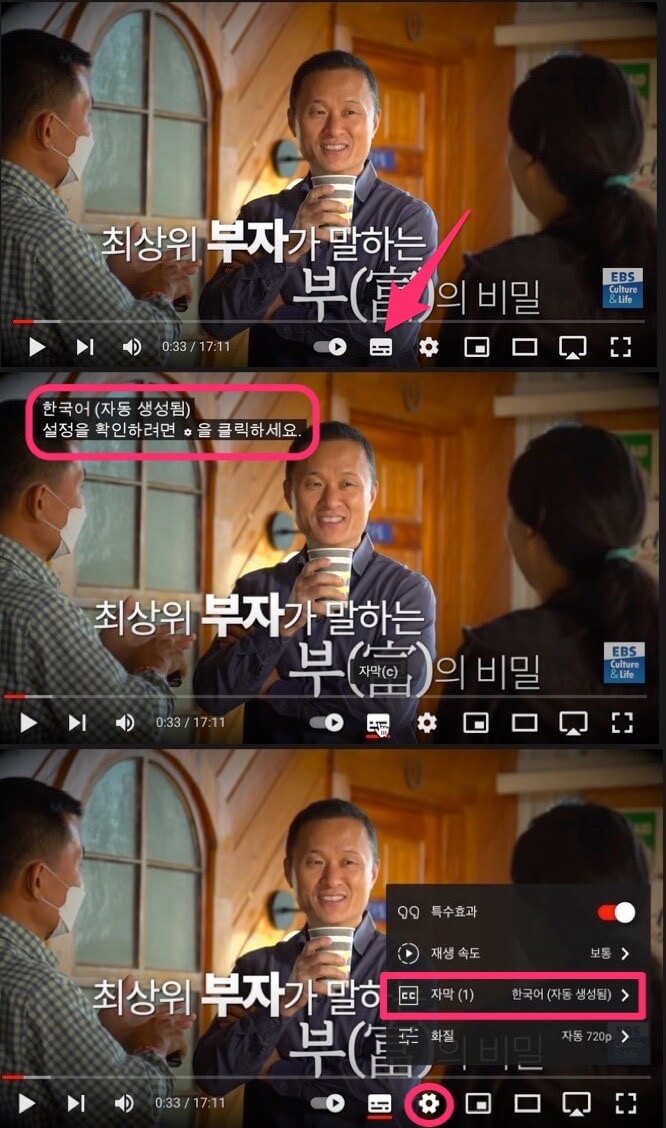
추출하고자 하는 동영상을 웹브라우저에 띄워 둡니다. 이후 작업은 위의 사진처럼 진행됩니다.
동영상 우측 하단 자막 아이콘 클릭 → 한국어 (자동 생성됨) 메시지 나옴 → 우측 하단 설정 아이콘 클릭 여기까지 마치면 유튜브에서 영상을 분석해 생성한 자동생성 자막 파일이 만들어집니다.
해당 유튜브의 주소를 복사한 후, 메모장에 붙여넣습니다. 이제 복사한 유튜브 주소 앞에 subtitle.to/를 덧붙여 줍니다. 그러면 우리가 준비한 자막 추출을 위한 유튜브 주소는 아래와 같이 준비됩니다.
subtitle.to/https://youtube.com/watch?v=5ak5WHeCNWE
유튜브 주소 앞에 붙여 넣을 텍스트
subtitle.to/
2단계. 유튜브 자막 추출 단계
이제 브라우저 탭을 하나 더 열고 다음 사이트에 접속합니다.
사이트 접속 후, 창에 1단계에서 복사한 주소를 붙여 넣고, 다운로드 버튼을 클릭하면 동영상 썸네일 하단에 다운로드 버튼이 나타납니다. TXT버튼을 클릭해 다운로드하면 아래 사진과 같이 공백과 줄 바꿈 때문에 읽기 어려운 자막 텍스트 파일을 볼 수 있습니다.
이제 텍스트 파일을 모두 복사한 후 다음 단계로 이동합니다.

3단계. 텍스트 파일 자동 다듬기
텍스트 파일을 자동으로 다듬어 주는 다음 사이트에 접속합니다.

1번 창에 텍스트를 붙여 넣기만 하면 하단 3번 항목에 자동으로 텍스트가 정리되어 나타납니다. 2번의 세팅은 건드릴 것 없이 그냥 놔두면 되고요.
이렇게 해서 아주 간단하게 필요한 정보를 빨리 탐색해 볼 수 있는 자막 텍스트 파일이 완성되었습니다. 유튜브가 자동 인식, 생성한 자막을 바탕으로 생성된 텍스트 파일이다 보니 어법에 맞지 않는 부분이 있을 수도 있지만 빠른 정보 파악엔 한결 도움이 됩니다.
'PC 스마트폰 팁' 카테고리의 다른 글
| 구글원 가족 공유하는 방법 정리 (0) | 2022.02.10 |
|---|
유튜브의 자막을 추출하려는 이유 중 하나는 시간을 아끼기 위함이 있을 겁니다. 플레이 시간이 30분 이상인 영상일 경우, 내가 필요한 정보를 빨리 찾고 싶은데 답답하고 조급한 마음이 들게 됩니다.
이 포스팅을 보고 나면 유튜브 동영상의 자막을 텍스트로 추출하고, 공백과 줄바꿈이 보기 싫게 들어가 있는 자막 텍스트 파일을 가독성 좋게 자동으로 바꿀 수 있는 간단한 방법을 익힐 수 있게 됩니다.
이 작업은 유튜브 창, 자막추출 사이트 창, 자막 텍스트 다듬는 사이트 창 이렇게 세 사이트를 열어놓고 진행됩니다.
1단계. 자막 추출 준비단계
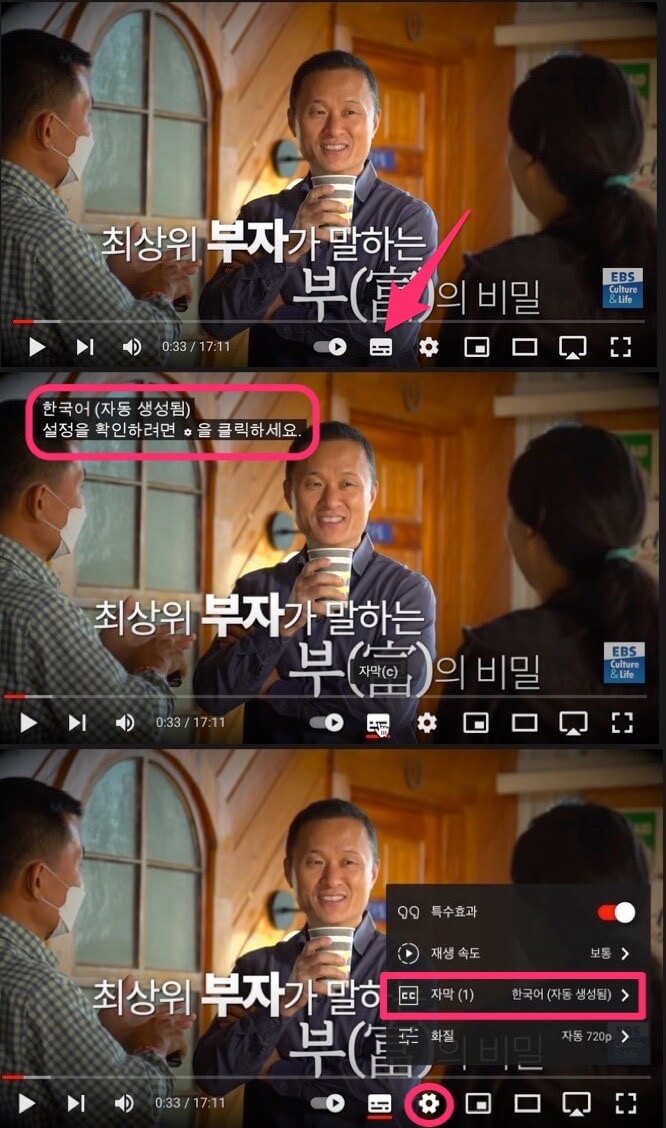
추출하고자 하는 동영상을 웹브라우저에 띄워 둡니다. 이후 작업은 위의 사진처럼 진행됩니다.
동영상 우측 하단 자막 아이콘 클릭 → 한국어 (자동 생성됨) 메시지 나옴 → 우측 하단 설정 아이콘 클릭 여기까지 마치면 유튜브에서 영상을 분석해 생성한 자동생성 자막 파일이 만들어집니다.
해당 유튜브의 주소를 복사한 후, 메모장에 붙여넣습니다. 이제 복사한 유튜브 주소 앞에 subtitle.to/를 덧붙여 줍니다. 그러면 우리가 준비한 자막 추출을 위한 유튜브 주소는 아래와 같이 준비됩니다.
subtitle.to/https://youtube.com/watch?v=5ak5WHeCNWE
유튜브 주소 앞에 붙여 넣을 텍스트
subtitle.to/
2단계. 유튜브 자막 추출 단계
이제 브라우저 탭을 하나 더 열고 다음 사이트에 접속합니다.
사이트 접속 후, 창에 1단계에서 복사한 주소를 붙여 넣고, 다운로드 버튼을 클릭하면 동영상 썸네일 하단에 다운로드 버튼이 나타납니다. TXT버튼을 클릭해 다운로드하면 아래 사진과 같이 공백과 줄 바꿈 때문에 읽기 어려운 자막 텍스트 파일을 볼 수 있습니다.
이제 텍스트 파일을 모두 복사한 후 다음 단계로 이동합니다.

3단계. 텍스트 파일 자동 다듬기
텍스트 파일을 자동으로 다듬어 주는 다음 사이트에 접속합니다.

1번 창에 텍스트를 붙여 넣기만 하면 하단 3번 항목에 자동으로 텍스트가 정리되어 나타납니다. 2번의 세팅은 건드릴 것 없이 그냥 놔두면 되고요.
이렇게 해서 아주 간단하게 필요한 정보를 빨리 탐색해 볼 수 있는 자막 텍스트 파일이 완성되었습니다. 유튜브가 자동 인식, 생성한 자막을 바탕으로 생성된 텍스트 파일이다 보니 어법에 맞지 않는 부분이 있을 수도 있지만 빠른 정보 파악엔 한결 도움이 됩니다.
'PC 스마트폰 팁' 카테고리의 다른 글
| 구글원 가족 공유하는 방법 정리 (0) | 2022.02.10 |
|---|
